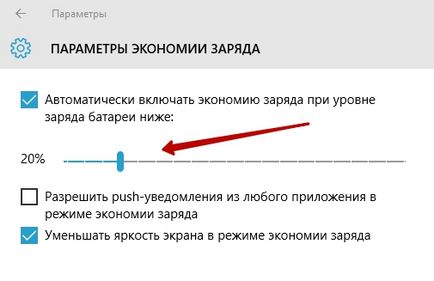Всім привіт, зовсім не давно я перейшов на Windows 10 і після чого я помітив одну не приємно деталь для мене, батарея мого ноутбука стала швидше сідати. Звичайно це не стало для мене чимось дивним, адже Windows 10 оснащений потужною графікою і як то кажуть, за все потрібно платити. Але, мене не влаштував такий результат, і я почав шукати шляхи для економії заряду батареї мого ноутбука. Дещо я знайшов, про це сьогодні і буду розповідати. Я розповім і покажу вам, як можна економити заряд батареї ноутбука на Windows 10. Поїхали.
Налаштування електроживлення ноутбука
Для початок покажу основні настройки, натисніть правою кнопкою миші по значку заряду батареї, в правому нижньому кутку вашого екрана. У вікні, натисніть на вкладку - Електроживлення.
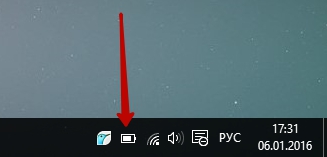
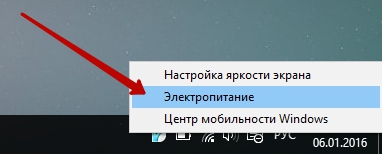
На сторінці - Вибір або налаштування схеми управління живленням, ви можете вибрати схему електроживлення. Якщо у вас спочатку варто - Висока продуктивність. то рекомендую вибрати схему - Збалансована. що дозволить вам продовжити термін служби акумулятора ноутбука. Так само ви можете налаштувати Яскравість екрану, тобто, можна зменшити яскравість екрану, що також дозволить вам заощадити заряду для батареї ноутбука.
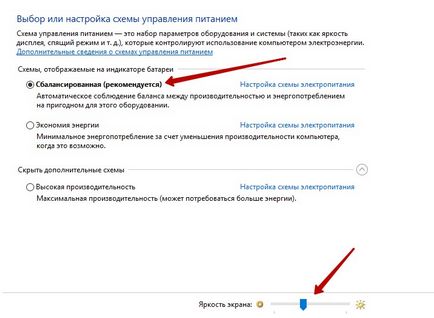
Далі, ви можете налаштувати кожну схему електроживлення, натиснувши на вкладку - Налаштування схеми електроживлення. У налаштуваннях ви можете вибрати час відключення дисплея від мережі і від батареї. Так само можна задати через який час комп'ютер буде переводитися в сплячий режим, працюючи від мережі або від батареї. Наприклад, якщо встановити найменші тимчасові значення, то тим самим можна економити заряд батареї ноутбука.
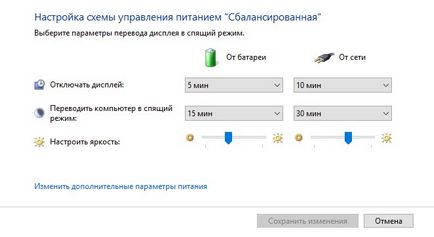
економія заряду
Покажу вам ще одне місце, де можна включити економію заряду. Натисніть на кнопку - Пуск. в нижньому лівому кутку екрана, у вікні, натисніть на вкладку - Параметри.
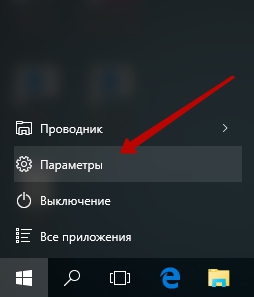
У меню параметрів, натисніть на вкладку - Система.
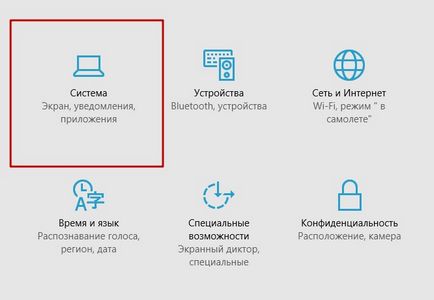
На наступній сторінці, в меню зліва, натисніть на вкладку - Економія заряду. тут ви можете включити економію заряду, натиснувши на відповідну кнопку.
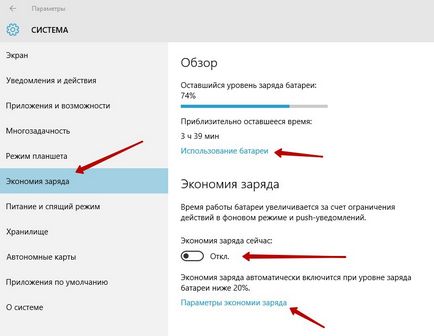
Натиснувши на вкладку - Використання батареї. ви можете подивитися, які програми найбільше з'їдають заряду батареї. Дивіться, якщо фоновий режим забирає у вас занадто багато енергії, то ви можете відключити деякі фонові програми, перейшовши по вкладці - Зміна параметрів додатків, що працюють у фоновому режимі.
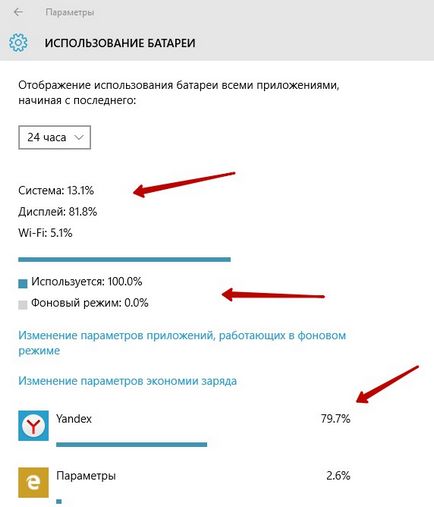
В параметрах економії заряду. ви можете задати рівень заряду батареї у відсотках, при досягненні якого буде автоматично вмикатися економія заряду.